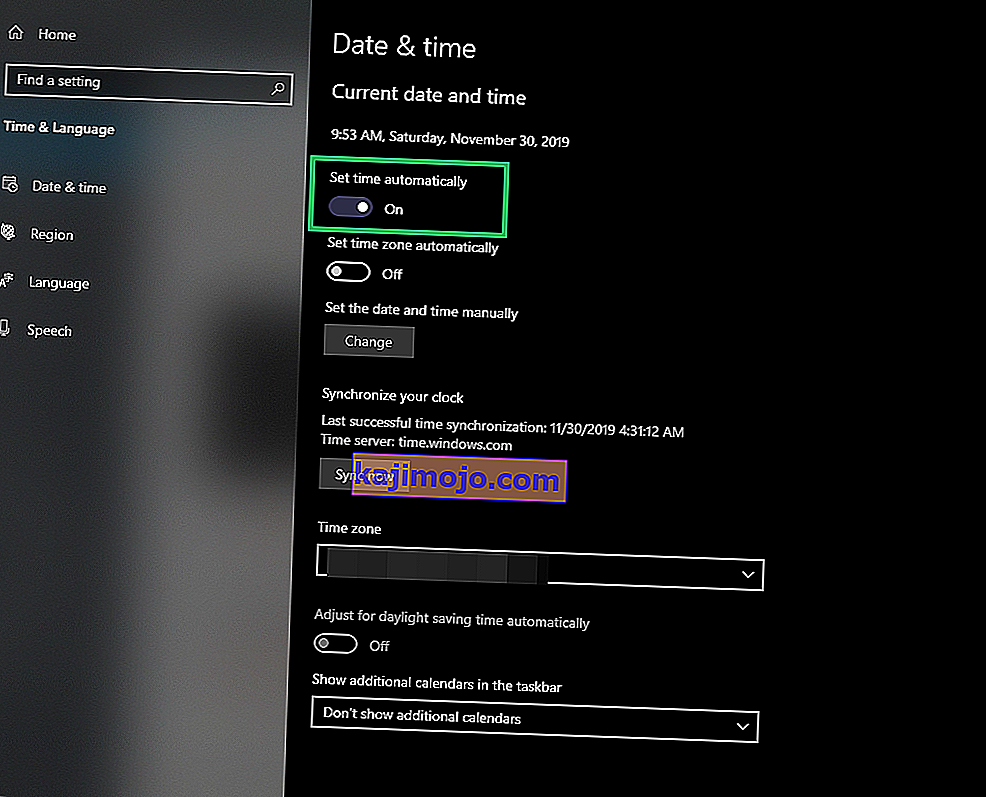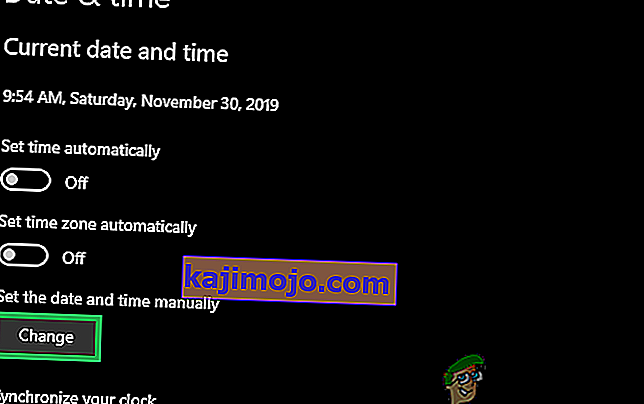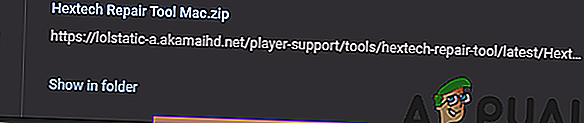A „ Mi visszaállítottuk ezt a telepítést a League of Legends régebbi verziójára ” hiba lép fel, amikor a League of Legends javítása megtörténik, és a felhasználók elakadnak a helyreállítás és a frissítés körében. Ezt a hibát általában a dátum és az idő konfigurálásával kapcsolatos probléma okozza.

Mi okozza a “Visszaállítottuk ezt a telepítést a League of Legends régebbi verziójába” hibát a League of Legends-ben?
Megtaláltuk a kiváltó okokat:
- Dátum- és időbeállítások: Bizonyos esetekben előfordulhat, hogy a számítógép dátum- és időbeállításai nincsenek megfelelően konfigurálva, ami miatt ez a hiba elindul. A dátum és az idő konfigurációja azért fontos, mert a szerverek ezeket használják az időzóna meghatározásához és a biztonságos kapcsolat létrehozásához fontos tanúsítványok ellenőrzéséhez.
- Server Patch Glitch: Azt is megfigyelték, hogy egyes esetekben a dátum és az idő tényleges beállítása egy nappal a tényleges idő előtt megoldotta a problémát. Ez csak az indítóval kapcsolatos problémaként írható le, és úgy tűnik, hogy a megoldás mögött nincs magyarázat.
- Játékfájlok: Az is előfordulhat, hogy bizonyos játékfájlok hiányoznak, vagy megsérültek, ami miatt ez a hiba kiváltható. Az összes játékfájlnak a megfelelő helyen kell lennie annak érdekében, hogy az indító képes legyen a játék legújabb verziójára foltozni. Ellenkező esetben a játék megnyílását is megakadályozhatja.
1. megoldás: Dátum és idő módosítása
Ennek a kérdésnek vannak megosztott eredményei, egyesek azért szembesülnek ezzel a problémával, mert a dátum- és időbeállításaik nincsenek pontosan konfigurálva, míg mások a dátum- és időbeállítások pontatlan konfigurálása miatt képesek voltak megkerülni ezt a problémát. Megpróbáljuk mindkét javítást.
- Nyomja meg a „Windows” + „ I ” gombot a beállítások megnyitásához, majd kattintson az „Idő és nyelv ” lehetőségre.

- A kikapcsoláshoz kattintson az „Idő automatikus beállítása” kapcsolóra.
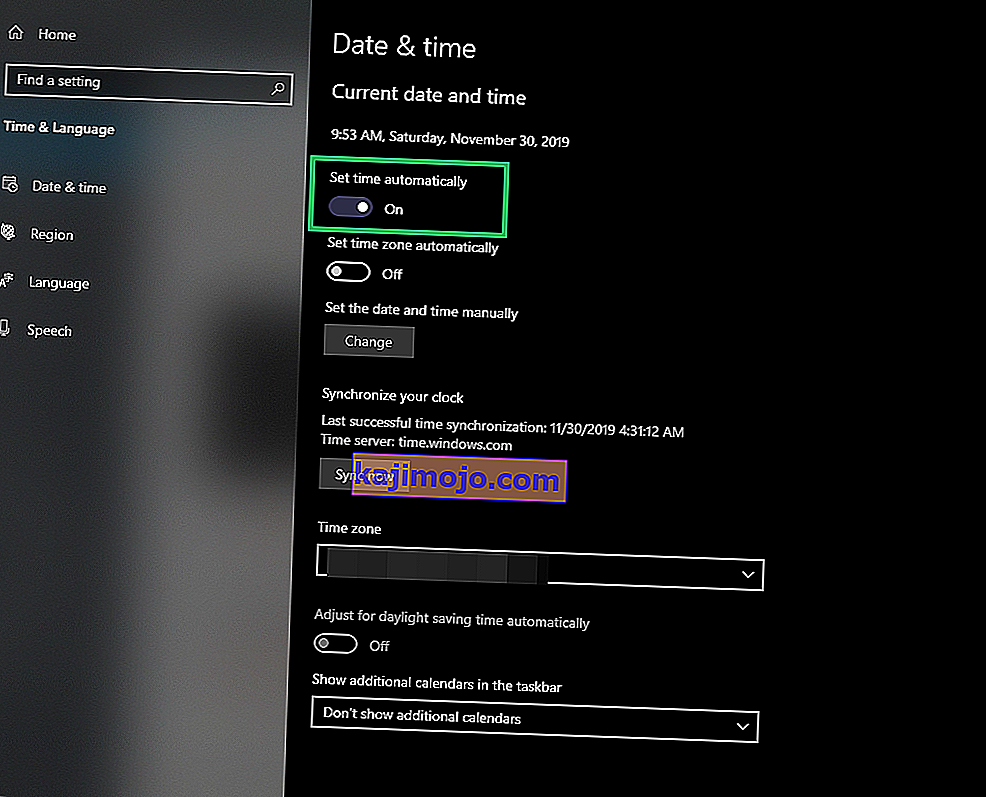
- Kattintson ismét a kapcsolóra a bekapcsoláshoz.
- Navigáljon vissza a játékhoz, és ellenőrizze , hogy a játék javítható-e.
- Ha a patch hurok folytatódik, lépjen vissza az „Idő és nyelv” beállításokhoz, majd kattintson a „Automatikus idő beállítása” kapcsolóra a kikapcsoláshoz.
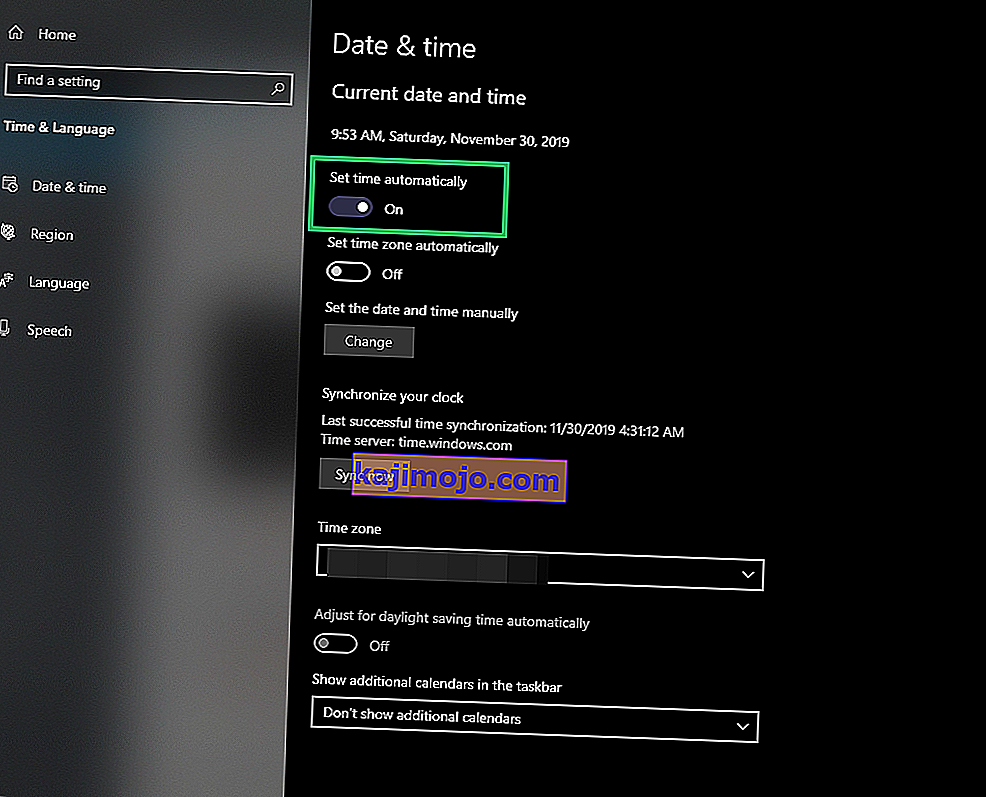
- Kattintson az „ Idő manuális beállítása” gomb alatti „Módosítás” lehetőségre .
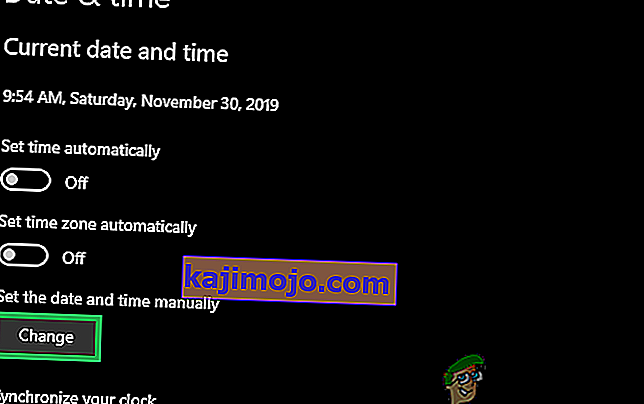
- Most állítsa be az időt és a dátumot pontosan „24 órára” a tényleges idő és dátum mögött.
- Ellenőrizze , hogy a probléma továbbra is fennáll-e.
- Ha a patch hurok rögzítve van, a beállításokból visszaállíthatja az időt a normálisra.
2. megoldás: Hex eszköz használata
A Riot Games fejlesztői egy automatizált javítóeszközt javasolnak a játékukkal kapcsolatos problémák megoldására, és ezt az eszközt használjuk esetünkben annak megállapítására, hogy hiányoznak-e fájlok a játékból. Azért:
- Innen letöltheti az eszközt a Windows-hoz, a Mac-et pedig innen.
- Kattintson a jobb gombbal a letöltött ZIP-re, és válassza a „Fájlok kibontása…” lehetőséget.
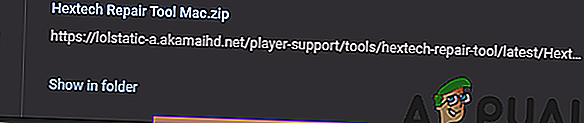
- Bontsa ki a fájlokat egy választott mappába, és futtassa a fő futtatható fájlt a mappában.
- Kövesse a képernyőn megjelenő utasításokat az eszköz futtatásához és a játék esetleges komplikációinak kereséséhez.
- Ellenőrizze , hogy a probléma továbbra is fennáll-e a játék beolvasása és javítása után.